Excelでは様々な業務ツールを作成できます。
今回は在庫確認ツールを作ってみます。
概要
入出庫管理シートに、入庫するたびに日付と商品名と入庫個数を記録していきます。同様に出庫するたびに日付と商品名と出庫個数を記録していきます。
すると自動的に在庫シートに商品ごとの在庫数が表示されるようにします。
このような場合、入出庫を別管理で入力したくなるのですが、そうすると集計がかえって難しくなる場合もあって、作成途中で挫折してしまうことも多いように感じます。
商品に対するイベントごとに記録していくのが、Excelのキホンだったりします。
計算方法
在庫個数の計算方法は、商品ごとの、トータルの入庫数から、トータルの出庫数を引けば計算されます。
つまり、このような表でまとめればよいでしょう。
実際の作成
このような場合、最終的には別シートの在庫シートに在庫一覧表を作成しますが、それだと作りにくいので、いったん入出庫管理シートに在庫一覧表を作成します。
累計在庫の計算
累計在庫数の計算式は、次のSUMIFS関数です。
=SUMIFS(合計するもの,商品の列,探す商品,入出庫,"入")
上図の例では、セルG2の計算式は、つぎの計算式になります。
=SUMIFS(D:D,B:B,F2,C:C,"入")
この計算式をセルG2に入力して、G10までコピーします。
累計出庫の計算
累計出庫数の計算式は、次のSUMIFS関数です。
=SUMIFS(合計するもの,商品の列,探す商品,入出庫,"出")
上図の例では、セルH2の計算式は、つぎの計算式になります。
=SUMIFS(D:D,B:B,F2,C:C,"出")
この計算式をセルH2に入力して、H10までコピーします。
在庫数の計算
在庫数は入庫数から出庫数を引けばいいので、上図の例では、セルI2の計算式は、つぎの計算式になります。
=G2-H2
この計算式をセルI2に入力して、I10までコピーします。
在庫表の移動
作成した在庫表は、切り取って、在庫シートのセルA1に貼り付けることによって移動します。
まとめ
在庫管理表の作り方を紹介しました。同じ手法で入手金管理表も作れるでしょう。
操作ファイルは次からダウンロードできます。


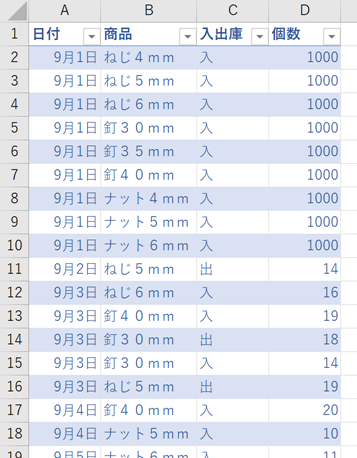
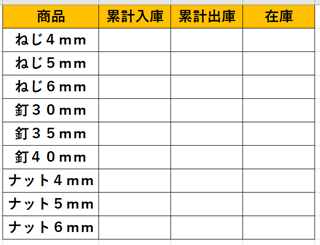
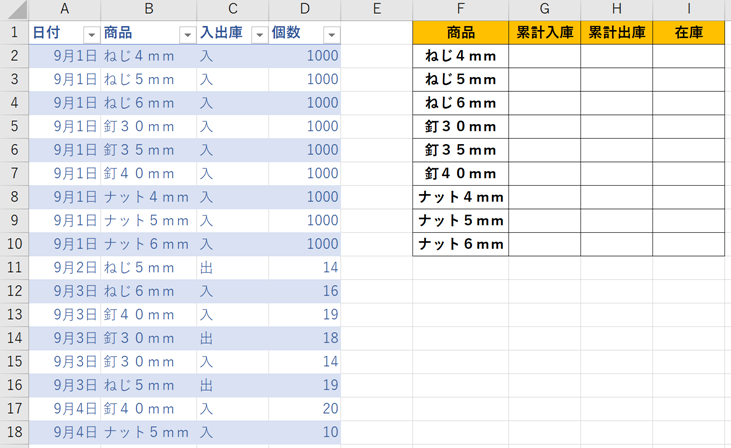
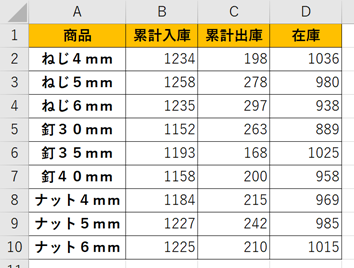

コメント